저번에 이어 와이어프레임 체인작업창에 대하여 설명을 계속하겠습니다.

④ 선택

생성된 체인 선택순번 또는 선택기능에 대한 기능 모음입니다.
*선택된 체인이 있어야 활성화됩니다.
기능에 따라 다수의 체인이 선택되어야 활성화되는 기능도 있습니다.

① 이전
이전 기능은 만일의 경우 이전 가공정의에서 생성된 체인을 불러드려 현재 가공정의에 적용하는 기능입니다.
* 현재 작업 중인 체인작업의 되돌리기 같은 기능이 아닙니다.!!
* 바로 전 (체인 생성 순번에 따라) 생성된 다른 가공정의 체인을 필요에 따라 불러드려서 현재 작업 중인 가공정의 체인으로 적용하는 기능입니다.
* 다르게 표현하면 현재 체인 된 형태를 먼저 황삭 가공정의에 적용하고 다음 중삭 가공정의(또는 다른 공정)에 동일한 체인형태를 사용할 때 다시 체인 하는 작업 없이 바로 현재 가공정의에 적용하기 위한 기능입니다.

* 위 이미지처럼 현재 작업 중인 가공정의에서 바로 전 사용한 체인을 불러서 같이(체인은 별도로 생성됩니다.) 가공정의에 적용하고자 할 때 사용 됩니다.
* 다만 위 이미지처럼 새로운 체인을 생성하고 이전 체인을 불러드려서(2개 체인 존재) 한 후 해당 가공정의를 생성 종료하면 현재 이전 해당 체인은 최후 생성된 가공정의의 체인이 되므로 다음에 이전 체인을 불러드리면 2개의 체인이 불러집니다.
* 만일 이전 체인 대상이 되는 가공정의를 생성한 후 가공정의를 삭제하더라도 해당 체인 형태는 이전 체인으로 사용할 수 있습니다.
* 이전 체인 기능은 현재 작업 중인 가공정의 체인 종료하기 전까지 적용가능하며 만일 현재 가공정의를 체인종료(가공정의 생성)하면 현재 최종 가공정의의 체인 형태가 이전 체인으로 사용됩니다.

② 형상체인
현재 선택된 체인과 동일한(동일한 크기, 형태, 요소개수 등) 형상 체인 요건에 맞는 도형요소가 있는 경우 도형요소에도 체인을 같이 생성합니다.
* 단순하게 얘기하면 드릴공정의 원호 체인과 같은 의미를 보입니다.
* 이러한 동일한 형상체인 요건은 "형상체인 옵션"에서 정의합니다.
* 우선 이러한 형상체인 옵션이 기본값인 경우를 전제로 설명하겠습니다.
우선적으로 선택한 1개소의 도형요소에 체인 작업 후 형상체인 기능을 사용하면 우선 동일한 형태, 동일한 도형요소 개수, 동일한 요소 길이가 충족되면 해당 도형요소에도 체인 작업을 생성합니다.

* 사각형을 선택하고 형상체인을 사용하면 다른 동일한 나머지 사각형도 체인이 생성됩니다.

* 원형을 선택하고 형상체인을 사용하면 다른 동일한 나머지 원형도 체인이 생성됩니다.

* 위 이미지처럼 열린 도형 형태도 형상체인이 적용 가능합니다.
조금 더 복잡한 예제로 설명하겠습니다.

위 이미지처럼 원본 도형요소와 동일한 형태(모양), 동일한 요소길이(전체길이), 동일한 도형요소 개수(분할되는 개수)에 한하여 형상체인이 생성됩니다.
* 동일사각형 점선(선의 형태 / 요소속성)의 경우 해당 형상(모양)에 기준하여 동일여부를 판단하므로 적용받지만 형상체인 옵션에서 제한할 수 있습니다.
* 45도 회전 한 사각형 경우 역시 해당 형상(모양)에 기준하여 동일여부를 판단하므로 적용받습니다.
* 동일형태, 동일 길이 사각형(4등분)의 경우 동일한 형상이지만 도형요소 개수(원본 4개 , 4등분:8개)가 틀리므로 적용받지 않습니다.
* 형상체인 옵션 항목에서 다시 설명하겠지만 위 형상중 동일한 형태의 배율이 틀린 경우 옵션적용에 따라 적용 가능합니다.

* 위 이미지처럼 동일한 형태의 대칭이동 / 회전이동 된 도형요소들도 형상체인으로 체인작업이 가능합니다.
* 우측 열린 도형처럼 도형요소 길이, 각도, 속성이 같아도 형태가 다르면 형상체인으로 작업이 불가능합니다.

③ 선택취소
현재 선택된 상태의 체인을 취소(체인관리자에서 삭제) 합니다.
* 현재 선택된 체인만 최소 가능하며 이미 생성된 체인은 관계없습니다.
* 주로 체인작업 중 불필요해지거나 재작업이 필요할 경우 현재 체인을 삭제합니다.

④ 체인종료
현재 생성된 체인작업을 종료합니다.
* 또는 현재 작업 중인 체인을 완료하고 다른 체인 작업을 준비한다라고 할 수 있습니다.
*현재 생성한 체인 1개 단위만 종료된 것이며 이후 계속해서 다른 도형요소의 체인작업을 진행할 수 있습니다.
* 만일 현재 생성한 체인을 종료하고 바로 현재 체인작업자 창을 종료하고 싶으면 바로 하단의 확인 버턴을 클릭하여도 됩니다.


⑤ 형상체인 옵션
기본적으로 형상체인 성립기준 기본값은 다음과 같습니다.
1. 형상체인 원본 도형요소와 형태(모양)가 동일하다 (서로 겹쳐볼 때 동일한 모양)
2. 형상체인 원본 도형요소와 도형요소 개수가 동일하다

3. 형상체인 원본 도형요소와 요소속성(선의 종류, 선의 굵기, 요소의 색상)은 관계없습니다.
* 요소속성이 틀려도 형상체인이 가능합니다.
(다만 형상체인 옵션에서 요소속성에 대한 제한(마스크 기능)이 가능합니다.)

형상체인 옵션

① 동일하게
현재 형상체인 적용을 기본값(형상이 동일한 경우만)으로 적용합니다.
* 평상시 형상체인 적용값입니다.
② 형태에 맞게
현재 형상체인 적용값 중 형태(모양)에 대한 다음 같은 예외 사항을 적용합니다.
형태 외측 길이 거르기
동일한 형태(모양, 도형요소 개수등)의 도형요소경우 생성되는 체인의 전체 길이(가공경로 아닙니다.)의 대한 필터링(같거나 작은, 같거나 큰, 양쪽 다 적용)을 적용합니다.
* 다시 얘기하면 적용되는 도형요소 중 형태는 동일한데 체인의 길이에 따른 필터링(분류)에 대한 옵션을 적용하며 다시 간단히 얘기하면 같은 형태의 도형요소들에서 원본 보다 체인 길이가 같거나 작은, 같거나 큰, 양쪽 다 적용 등의 옵션을 제공합니다.

* 위 이미지처럼 형태 외측 길이 거르기 옵션 적용 시 해당 원본 도형요소의 체인 길이보다 같거나 작은 ①번, 같거나 큰②번, 양쪽 다 적용(같거나 크거나 작은)③번을 적용(선택) 합니다.
배율 된 형태
동일한 형태(사각형, 삼각형, 원형, 다각형등 각 도형요소 개수가 동일한 상태에서 각 체인형태(사각형의 경우 전부 90도로 꺾인 사각형형태))에서 각 도형요소 길이(크기)에 관계없이 동일한 형태의 체인 생성이 가능하면 전부 체인 생성됩니다.

* 최우 측에 있는 도형요소는 요소개수가 5개인데 그러면 이때 형상체인 적용 경우시 도형 형태가 동일한 4 개수만 체인 적용됩니다.

③ 대칭이동된 형상 인식
동일한 대칭된 도형요소에 대하여 체인 시작점 위치에 대하여 대칭이동한 도형요소 형태를 참조호 하여 체인 시작점을 정의합니다.

* 원본 도형요소의 체인 형상을 대칭된 형태로 체인 생성 합니다.
* 평상시 기본값은(적용 안 한 경우) 대칭이동된 도형요소도 각각 개별적인 도형 형태로서 체인 시작점을 정의합니다.
속성 매칭
위 형상체인은 우선적으로 형태(모양) 위주로 선택되면 요소 속성으로는 구분하지 않습니다.
그러므로 형태는 동일하나 요소속성에 따라 형상체인을 생성하고 싶은 경우 여기 속성 매칭 기능을 이용하여 형상체인을 생성합니다.
예를 들면..
속성매칭 적용 안 할 경우

위 이미지처럼 원본과 동일한 형태의 형상체인을 적용하면 동일한 형상의 도형요소는 전부(요소 속성에 관계없이) 선택됩니다.
그런데 만일 이러한 도형요소 중 일부 속성(예제에서는 청색 속성)을 지정하여 그 속성에 해당하는 것만 형상 체인이 생성되도록 정의합니다.

* 다른 예로 선의 형태를 속성 매칭 하면 아래와 같이 동일 형태중 선의 형태 속성이 지정한 것만 형상 체인 이 생성됩니다.

④ 색상 : 우측의 색상선택을 지정하여 (화살표는 현재 작업화면에서 선택하는 도형요소의 색상을 지정) 형상체인을 적용합니다.
⑤ 레벨 : 우측의 레벨선택을 지정하여 (화살표는 현재 작업화면에서 선택하는 도형요소의 레벨을 지정) 형상체인을 적용합니다.
⑥ 형태 : 우측의 선의 형태를 지정하여 (화살표는 현재 작업화면에서 선택하는 도형요소의 선의 형태를 지정) 형상체인을 적용합니다.
⑦ 너비 : 우측의 선의 굵기를 지정하여 (화살표는 현재 작업화면에서 선택하는 도형요소의 선 굵기를 지정) 형상체인을 적용합니다.
⑧ 뷰 : 현재 기본적으로 같은 가공정의의 체인의 중복 적용 방지를 위하여 현재 먼저 선택된 체인이 존재하는 경우 다시 같은 가공정의의 체인 생성 시(형상체인 적용 시) 중복 선택이 불가능하고 이것(선 선택된 체인)을 표시하지 않고 신규 선택된 체인만 표시됩니다.
여기서 형상체인 속성매칭 뷰옵션을 적용하면 동일하게 선 체인된 도형요소도 적용가능한 형상체인을 적용 시 이 선 체인된 도형요소도 같이 체인적용 표시가 됩니다.
(중요!! 그렇다고 중복체인 된다는 애기가 아니라 안 표시되던 중복 도형요소 체인도 같이 표시된다는 애기입니다.)

* 위 이미지가 형상체인 속성 매칭 "뷰" 옵션이 적용되지 않으면 중복된 체인은 표시되지 않습니다.(평상시)

* 위 이미지는 형상체인 속성 매칭 "뷰" 옵션이 적용된어 중복되는 체인도 같이 체인 표시가 이루어집니다.
(체인 자체는 중복되지 않습니다. 다만 중복되는 체인이 있다는 표시로 보여주기만 합니다.)
⑩ 기준도형 선택 : 이러한 속성 매칭 값을 일일이 선택하여 정의하기보다 한 번에 기준이 되는 도형요소를 선택하여 그 기준 도형요소의 속성값을 속성 매칭 값으로 적용합니다.
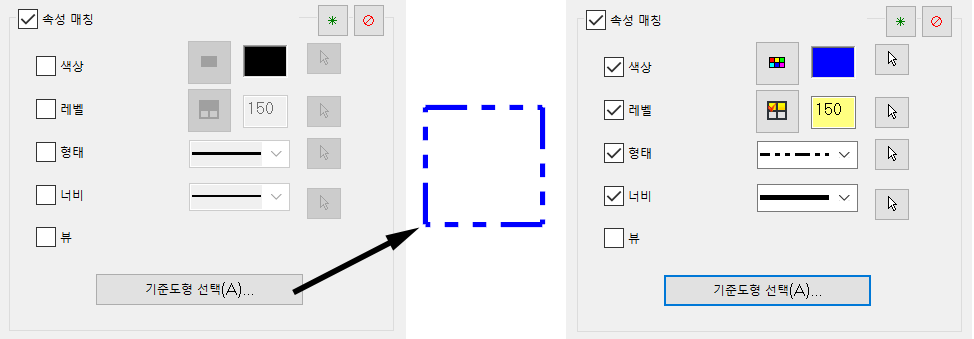
⑪ 형상체인 속성 매칭 값 저장/불러오기 : 위에서 설명한 여러 형상 체인 옵션 값을 다른 가공정의에 일률적으로 적용하고 싶을 때 (그대 그때 같은 값을 계속 입력하기 어려운 경우) 이러한 형상체인 옵션 값을 마스터캠이 지정한 파일 확장자명(*. chain)에 저장하고 또 불러드릴 수 있습니다.
* 다만 이것을 마스터캠 고정 작업기본값으로 적용은 지원하지 않습니다.
⑫ 확인/적용/도움말 : 확인은 현재 설정된 형상체인 옵션값을 저장하고 형상체인 옵션창을 종료합니다.
적용은 현재 형상체인 옵션값을 현재 가공정의에 적용하고 현재 형상체인 옵션창을 종료하지 않습니다.
도움말은 형상체인 관련 도움말을 영문으로 제공합니다.

⑥ 선택체인 화살표 전체 표시 : 현재 작업 중인 가공정의 체인 전부의 체인 방향 화살표를 전부 표시합니다.
* 보통의 경우 현재 형상체인 적용 시 원본이 되는 도형요소의 체인 방향 화살표는 표시되지 않습니다.

* 위 기능을 적용하면 원본 도형요소의 체인 방향 화살표도 같이 표시됩니다.
* 위 기능은 형상체인을 마무리하면서 적용된 체인(원본 + 형상체인적용된)들의 전체 체인 방향 확인을 위한 기능입니다.
⑤브렌치

①③ 이전 / 다음
현재 선택된 체인(연속된 다수의 도형요소로 구성된)의 경우 해당 체인의 전후(시작점과 끝점) 또는 현재 체인은 유지된 상태에서 일부분만 체인 생성하기 위한 기능입니다.
* 와이어프레임 체인작업의 "시작/끝"과 달리 적용되는 체인범위 자체를 수정 가능하다는 점입니다.
* 브렌치 적용이 열린 체인과 닫힌 체인이 조금 다르게 적용됩니다.
열린 체인의 경우

* 위와 같은 열린 형태 도형요 소을 체인작업 하였는데 그 상태에서 "이전" 버턴을 클릭하면 처음 선택한 도형요소만 체인이 생성된 상태(최초상태)로 돌아갑니다.

* 위와 같이 한번 "이전" 기능을 이용하여 되돌려 놓은 것을 다시 "다음" 버턴을 클릭하면 다시 전체 체인된 상태로 되돌아갑니다.
* 정확히는 처음 상태로 되돌아가는 것이 아니고 처음 체인 선택한 도형요소를 기초로 해서 다시 체인작업을 재생성한 것으로 이해하셔야 합니다.
닫힌 체인의 경우

* 위와 같은 닫힌형태 도형요 소을 체인작업 하였는데 그 상태에서 "이전" 버턴을 클릭하면 처음 선택한 도형요소만 체인이 생성된 상태(최초상태)로 돌아갑니다.

* 위와 같이 한번 "이전" 기능을 이용하여 되돌려 놓은 것을 다시 "다음" 버턴을 클릭하면 다시 전체 체인된 상태로 되돌아갑니다.
* 정확히는 처음 상태로 되돌아가는 것이 아니고 처음 체인 선택한 도형요소를 기초로 해서 다시 체인작업을 재생성한 것으로 이해하셔야 합니다.
그런데 닫힌 체인경우 이러한 기능이 있습니다.
현재 선택한 체인의 일부분(부분체인처럼)만 체인이 생성되게 할 수 있습니다.

* 한번 닫힌 체인을 생성 후 "이전" 버턴으로 초기상태로 되돌린 후 "다음" 버턴을 여러 번(3번) 클릭하면 초기 처음 선택한 체인으로부터 체인방향 화살표가 하나 더 생성되어 체인 작업을 진행합니다.
원하는 지점까지 오면 체인작업을 종료하면 전체 닫힌 체인이 걸린 상태에서 일부분만 체인(가공경로)이 생성됩니다.
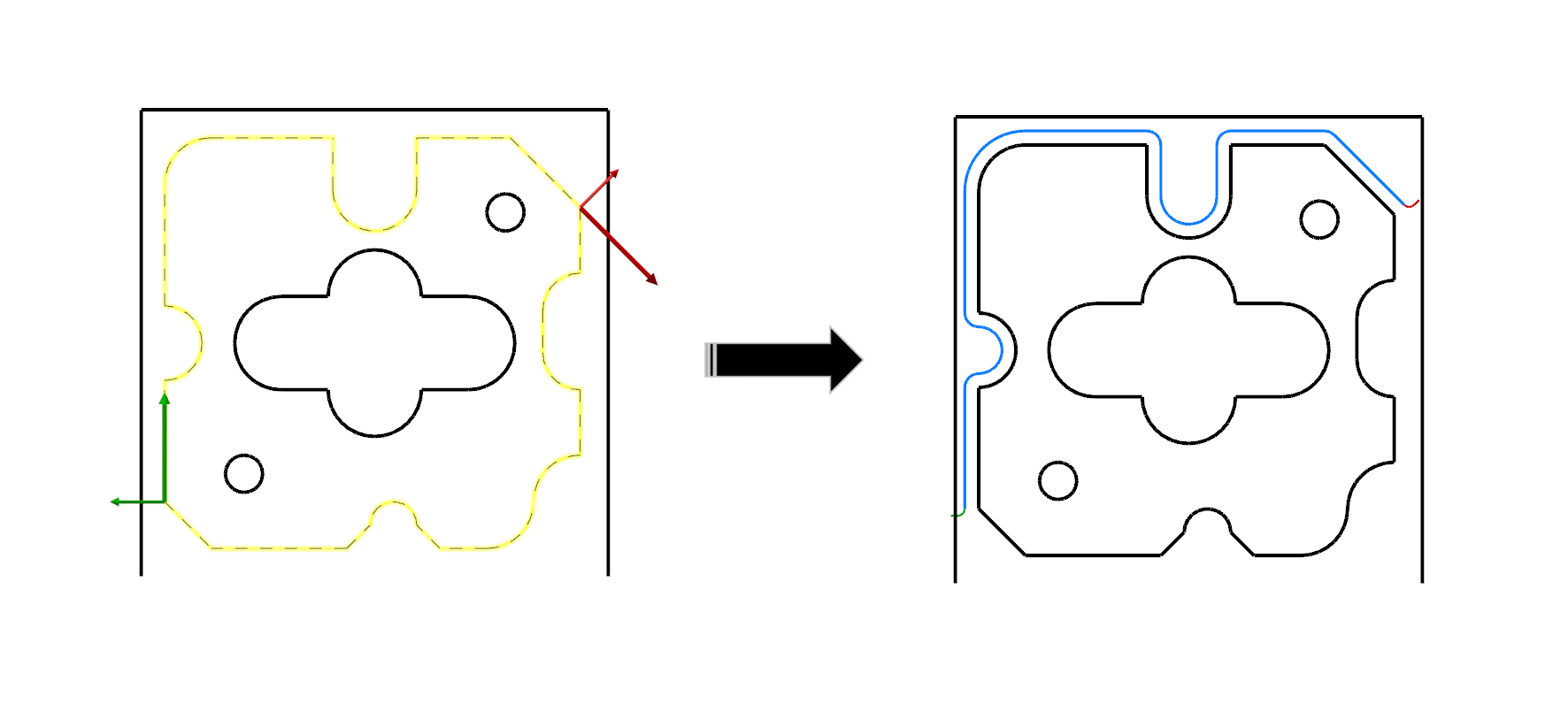

*영상을 참조하십시오.
* 이러한 경우 외로 다음 기능은 어떠한 체인 생성이 가능한 상태에서 다음 기능을 사용하면 현재 체인 위치에서 체인 생성가능한 체인을 한 도형요소 단위로 자동적 으로(마스터캠이 자동 선택하는 형태)보여주는 기능도 할 수 있습니다.
②조절
체인작업할 도형요소가 여러 가지 체인 분기점을 가질 수 있는 경우 현재 생성한 체인을 일부 (수정할) 분기점을 통해서 체인 진행 방향을 변경할 경우에 사용됩니다.
즉 아래와 같이 현재 체인을 다른 분기점을 통해서 다른 도형요소로 체인 작업을 변경하는 것을 말합니다.

① 위 이미지처럼 도형요소가 분기점 발생이 가능한 도형요소 체인에 한해서 성립됩니다.
② 우선 수직방향으로 체인이 생성되어 있었습니다.
③ 이것을 중간의 수평방향 체인으로 변경하기 위하여 우선 브렌치 기능으로 체인을 분기점 이전으로 되돌립니다.
④ 브렌치 조절기능으로 분기점에서 다른 방향 도형요소를 선택합니다.(또는 방향 화살표를 선택)
⑤ 이후 다른 방향으로 자동적으로 체인이 연장되어 1개소의 체인이 성립됩니다.
이것을 다시 설명하자면 아래와 같습니다.

* 즉 이와 같은 기능이 있는 이유가 전체 다시 체인 할 것이 아니면 통상적인 방식으로 분기점 변경 시 변경점에서 또 다른 체인이 생성 (하나의 연속된 체인이 아닌)되므로 이 브렌치 조절 기능으로 하나의 연속된 체인이 생성될 수 있습니다.
다시 말씀드리지만 이러한 기능은 도형요소가 체인 분기점이 발생할 수 있는 도형요소 선택에서만 사용 가능 합니다.

⑥ 시작/끝

현재 생성된 체인의 시작점 위치 조정과 끝점의 위치를 조정을 합니다.
시작점(앞으로/뒤로)
해당 선택된 닫힌 체인의 시작점(공구진입/복귀점)의 위치를 전/후로 이동 시킬 수 있습니다.

* 시작점의 위치만 수정 가능하고 체인 진행방향은 그대로(처음 선택한 방향) 적용됩니다.
* 시작점 위치는 체인 선택된 도형요소의 전/후로만 이동이 가능합니다. (중간 임의점 선택 불가)
* 닫힌 체인의 경우 전체 체인의 범위는 고정적으로 유지됩니다.
열린 체인의 경우 체인의 끝점은 고정된 상태에서 시작점만 이동 가능 합니다.

* 단 열린 체인의 경우 시작점이 이동(앞으로) 한 경우 그만큼 체인 범위가 줄어듭니다.
다이내믹
해당 선택한 닫힌/열린 체인의 시작점을 마우스 좌클릭으로 임의적으로 조절할 수 있습니다.
* 닫힌 체인의 경우 전체 체인이 유지되면서 시작점과 끝점이 같이 이동하며 지정된 위치를 기준으로 공구진입/복귀가 이루어집니다.


* 열린 체인의 경우 전체 체인이 유지되면서 시작점만 이동(끝점은 고정)하여 조정되며 체인종료 시 가공경로의 시작점(공구진입)이 변경됩니다.
역방향
해당 선택된 체인의 시작점기준 체인 진행방향이 반대로 지정됩니다.

* 역방향 버턴 클릭하면 계속 방향전환이 됩니다.
* 기본적으로 체인 보정방향(왼쪽보정)이 유지되면서 방향만 전환됩니다.
끝점(앞으로/뒤로)
현재 선택된 열린 체인의 끝점(공구 복귀점)의 위치를 전/후로 이동 할 수 있습니다.
* 이경우 닫힌 체인 형태는 적용되지 않습니다.

* 열린 체인의 경우 끝점이 이동하면 그만큼 체인 범위가 줄어듭니다.
확인/취소/도움말

현재 작업 중인 와이어프레임 체인작업을 종료 또는 취소합니다.
* 종료하면 현재 생성된 체인 작업을 해당 가공정의의 체인관리자에 적용됩니다.
* 취소하면 현재 생성된 체인 작업은 모두 삭제됩니다.
도움말은 와이어프레인 체인 작업에 대한 영문 도움말이 제공됩니다.
'마스터캠 2021 기능 교육 자료(초안) > 2D 가공 경로 관련' 카테고리의 다른 글
| 마스터캠 2021를 활용한 2D가공경로에 대하여 -6(윤곽가공경로-1) (0) | 2024.01.21 |
|---|---|
| 마스터캠 2021를 활용한 2D가공경로에 대하여 -5(체인 옵션) (2) | 2023.12.06 |
| 마스터캠 2021를 활용한 2D가공경로에 대하여 -4(솔리드 체인작업-1) (4) | 2023.11.26 |
| 마스터캠 2021를 활용한 2D가공경로에 대하여 -2(와이어프레임 체인작업-1) (0) | 2023.11.05 |
| 마스터캠 2021를 활용한 2D가공경로에 대하여 -1(분류) (3) | 2023.10.29 |
